Dr.Foneアプリを使用してiPhone iOSシステムのさまざまな問題を解決する方法?
公開: 2020-06-16iPhone が業界の先駆者であることは間違いありませんが、それでも完璧というわけではありません。 完璧なものなど存在しないのは明らかですが、どうして完璧なものがあり得るのでしょうか? iPhone ユーザーであれば、ハードウェアからソフトウェアに至るまで、さまざまな種類のバグに定期的に遭遇するでしょう。 本当に迷惑です。 Dr.Fone アプリは、iPhone 関連の問題を簡単な手順で解決できるツールの 1 つです。 そこで、ここではDr.Foneアプリを使用して最も一般的なiPhone iOSシステムの問題を解決する方法について説明しました。
- 問題 #1 – iPhone が Apple ロゴから動かなくなる
- Dr.Foneアプリを使用した「iPhoneがAppleロゴでスタックする」問題の解決策
- 問題 #2 – iPhone が再起動し続ける
- Dr.Foneアプリを使用した「iPhoneが再起動し続ける」問題の解決策
- 問題 #3 – iPhone の電源が入らない
- Dr.Foneアプリを使用した「iPhoneの電源が入らない」問題の解決策
- 問題 #4 – iPhone の黒い画面
- Dr.Foneアプリを使用した「iPhoneブラックスクリーン」の解決策
- 結論
問題 #1 – iPhone が Apple ロゴから動かなくなる

それが一般的な問題です。 ほとんどの場合、この問題が発生する可能性があります。 解決策について話す前に、その主な原因を説明しましょう。
- アップグレードの問題: iPhone の画面がスタックする最初の原因は、iOS のアップグレードの失敗である可能性があります。 携帯電話をアップグレードした直後に問題が発生した場合、問題はここから発生しています。
- 脱獄の試み:最近、携帯電話で脱獄を実行しましたか、または技術者が脱獄を試みましたか? はい? となると、これが恐ろしいAppleロゴ画像の固着の原因かもしれません。
- iTunes からの復元: iPhone に Apple ロゴが表示される最も奇妙な理由の 1 つは、iTunes からの復元である可能性があります。 iTunes や iCloud から復元しようとすると、Apple ロゴ画面が表示されなくなってしまう可能性があります。
- 更新または復元:携帯電話を完璧に保つために定期的に更新と復元を行っていますが、プロセス中にエラーが発生し、画面が固まる場合があります。
あなたにおすすめ:タブレットがスマートフォンよりも優れている 18 の理由。
Dr.Foneアプリを使用した「iPhoneがAppleロゴでスタックする」問題の解決策
Apple ロゴの iPhone 画面が動かなくなった場合の解決策は、Dr.Fone – システム修復アプリを使用すれば非常に簡単です。 このソリューションの最も優れた点は、データが失われないことです。 ステップバイステップのガイドは次のとおりです。
ステップ 1: Dr.Fone-システム修復セットアップをコンピュータにダウンロードします。
ステップ 2: USB ケーブルで iPhone をコンピュータに接続し、ダッシュボードに進みます。
ステップ 3: 「システム修復」をクリックします。 新しいウィンドウがポップアップ表示されます。 ここでは「iOS修復」を選択します。

ステップ 4: 「標準モード」と「詳細モード」という 2 つのオプションが表示されます。

ステップ 5:標準モードを使用します。 新しいウィンドウが表示され、iPhone のモデル情報が表示されます。

ステップ 6:ここで、適切な iOS ファームウェアを照合し、「開始」をクリックしてダウンロードします。
ステップ 7:数秒待ちます。 ダウンロードが完了すると、Dr.Fone アプリが仕事を開始します。

ステップ 8:はい、完了です。 すぐにDr.Foneが問題を修復し、携帯電話は自動的に再起動され、迷惑なフリーズしたAppleロゴ画面は消えます。
参考:さらに詳細なチュートリアルについては、この記事を確認してください: iPhone が Apple ロゴのままになっていますか? もっと早く知りたかった4つの解決策。
問題 #2 – iPhone が再起動し続ける

iPhone で 2 番目に多い問題は、iPhone が何度も再起動してしまうことです。 携帯電話のこのイライラする動作には、いくつかの理由があります。 考えられるものは次のとおりです。
- マルウェア: iPhone に怪しい何かが発生し、iPhone が再起動を繰り返す場合は、マルウェアが感染している可能性があります。 マルウェア攻撃の原因を特定するのは簡単ではありません。
- アップデートの失敗:携帯電話のアップデート中は、途中でプロセスを停止しないでください。 そうしないと、自動再起動を含む多数のバグが発生する可能性があります。
- ハードウェアの問題: iPhone の自動再起動の問題のもう 1 つの理由は、ハードウェア部分に問題がある可能性があります。 常に原因となるのは携帯電話のソフトウェアだけではありません。 場合によっては、電源キーがコマンドを無視して電話機を再起動し続けることがあります。
- 不安定なドライバー:携帯電話のいずれかのドライバーが不安定になると、携帯電話が頻繁に自動再起動する可能性があります。 可能性は非常に低いですが。
あなたも好きかもしれません:電話スパイ ソフトウェア (スパイウェア) を検出して削除するためのトップ 10 のヒント。
Dr.Foneアプリを使用した「iPhoneが再起動し続ける」問題の解決策
心配しないで。 Dr.Fone-システム修復アプリには、これに対する完璧な解決策もあります。 この問題に対処する解決策は他にも多数ありますが、Dr.Fone が最も簡単です。 ここでは、この問題を解決するためのステップバイステップのガイドを学習します。
ステップ 1:まず、Dr.Fone-System Repair アプリを公式 Web サイトからコンピューターにダウンロードします。
ステップ 2:携帯電話をコンピュータに接続し、Dr.Fone アプリを起動します。
ステップ 3:ダッシュボードに「システム修復」オプションが表示されます。 クリックして。

ステップ 4:新しいウィンドウがポップアップ表示されます。 ここには 2 つのオプションが表示されます。 「標準モード」と「詳細モード」。

ステップ 5:最初のものを使用すると、携帯電話のモデル情報が画面に表示されます。 そこにない場合は、アプリが携帯電話を認識しなかったことを意味します。 このためには、iPhone を DFU モードで起動する必要があります。
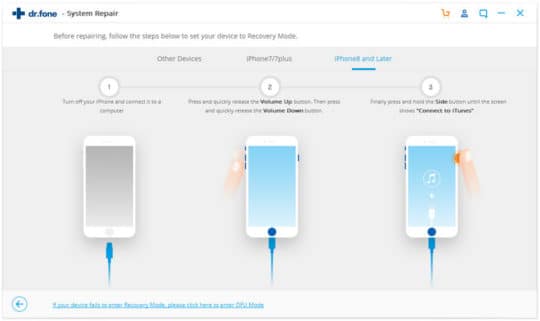
ステップ 6:デバイス情報が表示されたら、それを確認し、「開始」ボタンをクリックして適切なファームウェアをダウンロードします。

ステップ 7:数分以内にダウンロードされ、Dr.Fone アプリが携帯電話の修復を開始します。
ステップ 8:次に、「今すぐ修正」をタップすると、問題は解決します。


参考:さらに詳細なチュートリアルについては、この記事を確認してください: iPhone が再起動し続ける: 修正する方法は?
問題 #3 – iPhone の電源が入らない

iPhone の使用中に経験する可能性のあるもう 1 つの迷惑な問題は、何度試しても電話の電源が入らないことです。 この問題にはさまざまな理由が考えられます。 そのうちのいくつかを挙げると、次のようになります。
- ハードウェアの問題:最近、iPhone を水の中または床に落としましたか? はい? それでおしまい。 これが携帯電話の電源が入らない原因です。 破損している可能性もあります。 この場合、技術者が必要になります。
- ソフトウェアの問題:スムーズに動作していた iPhone が突然停止したり、電源がオフになったりする場合は、ソフトウェアにバグがあることを意味します。 通常、ソフトウェアの不具合は簡単に解決できます。
- その他の理由:携帯電話が応答しなくなるもう 1 つの理由は、最近のアップデートまたは電話の復元である可能性があります。 新しいアプリをダウンロードしたり、システム設定を変更したりしても、携帯電話の電源が入らなくなることがあります。
こちらもお勧めです:販売後に誰も復元できないように古いスマートフォンからデータを削除する方法?
Dr.Foneアプリを使用した「iPhoneの電源が入らない」問題の解決策
携帯電話が真っ暗になって電源が入らなくなるのは確かに恐ろしいですが、心配する必要はありません。 Dr.Fone-システム修復アプリを使用すると、簡単に通常の状態に戻すことができます。 ここでは、ステップバイステップのガイドを提供しました。
ステップ 1: Dr.Fone-System Repair セットアップをコンピュータにダウンロードして起動します。
ステップ 2:次に、携帯電話をコンピュータに接続し、「システム修復」を選択します。

ステップ 3:次に、「標準モード」と「詳細モード」の 2 つのオプションに移動します。

ステップ 4:標準モードを選択すると、iPhone のモデル情報が画面に表示されます。

ステップ 5:情報が正しい場合は、「開始」をクリックしてファームウェアをダウンロードします。 ただし、指定された情報が正しくない場合は、該当する情報を手動で選択してください。
ステップ 6:念のため、iPhone 情報が表示されない場合は、携帯電話が Dr.Fone アプリによって検出されていないことを意味します。 このためには、追加の手順を 1 つ実行する必要があります。 電話機を DFU モードにして、必要な手順に従います。

ステップ 7:更新されたファームウェアがダウンロードされると、この画面が表示されます。

ステップ 8: 「今すぐ修正」をクリックすると完了です。 すぐに使える iPhone があなたの手に届きます。
参考:さらに詳細なチュートリアルについては、この記事を確認してください: iOS 12.3 で iPhone の電源がオンになりませんか? - このガイドを使ってみて、自分でもびっくりしました!
問題 #4 – iPhone の黒い画面

これは本当にイライラします。 何か重要なことをしていると、突然 iPhone が真っ暗になり、何が問題だったのか考え込んでしまいます。 iPhone の画面が真っ暗になる場合は、次のような理由が考えられます。
- アップデートの失敗または破損:携帯電話をアップデートしていて、プロセスが完全に完了できない場合、iPhone が黒い画面で固まってしまう可能性があります。 このため、iPhone をアップデートするときは注意してください。
- ハードウェアの問題: iPhone の黒い画面の最も一般的な理由は、電話のハードウェア関連の問題である可能性があります。 たとえば、携帯電話を落としたか、誤って何かに当たったかのように。 ハードウェアの問題は、場合によっては重大な問題を引き起こす可能性があります。
- ソフトウェアの不具合:この黒い画面が表示されるもう 1 つの理由は、携帯電話のソフトウェアの問題である可能性があります。 たとえば、実行中のアプリがクラッシュしたり、一緒に使用しているアプリが多すぎたり、携帯電話の容量が不足したりした場合などです。 一般に、ソフトウェア関連の問題は深刻ではなく、電話機を再起動するだけで解決できます。 ただし、例外的なケースがあり、この場合は Dr.Fone アプリを使用する必要があります。
あなたにおすすめ: AT&T iPhone のロックを安全に解除する際に留意すべきこと。
Dr.Foneアプリを使用した「iPhoneブラックスクリーン」の解決策
この死の黒い画面を取り除くのは信じられないほど簡単です。 必要なのはDr.Foneアプリだけです。 ここでは、プロセスを簡素化するためのステップバイステップのガイドについて詳しく説明しました。
ステップ 1: Dr.Fone アプリをコンピュータにダウンロードし、USB 経由で携帯電話をコンピュータに接続します。
ステップ 2:アプリを起動し、ダッシュボードに表示される「システム修復」をクリックします。

ステップ 3:次のウィンドウでは、「標準モード」と「詳細モード」の 2 つのオプションに移動します。

ステップ 4:標準モードを選択すると、次のウィンドウにモデル番号などの携帯電話の詳細が表示されます。
ステップ 5:表示されない場合は、携帯電話が Dr.Fone アプリによって検出されていないことを意味します。 そのためには、電話機を DFU モードにするという追加の手順に従う必要があります。

ステップ 6:電話情報が存在する場合は、前のステップを気にする必要はありません。 詳細を一致させて「開始」をクリックするだけです。

ステップ 7:数分間リラックスすると、関連するファームウェアがダウンロードされます。
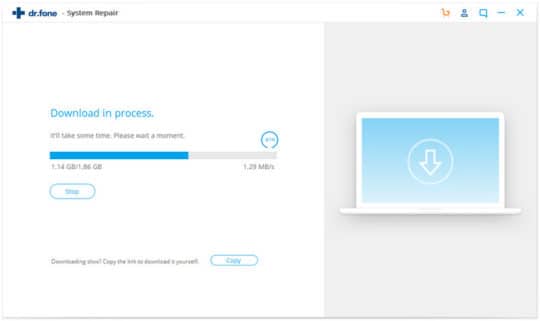
ステップ 8:ダウンロードが完了すると、Dr.Fone アプリが仕事を開始し、問題をすぐに解決します。
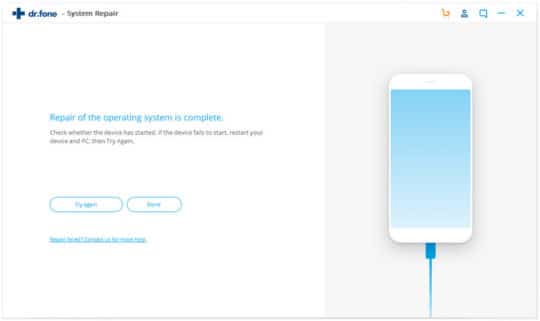
ステップ 9:やった、完了です。死の黒い画面は消えました。
参考:さらに詳細なチュートリアルについては、この記事を確認してください: iPhone の黒い画面を修正するための 2 ~ 3 倍高速な解決策。
結論
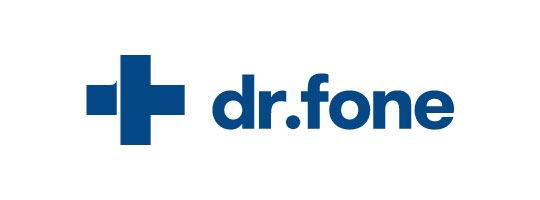
iPhone には、ユーザーにとって非常に迷惑ないくつかの欠陥があります。しかし、Dr.Fone アプリなどの便利なツールがある限り、スムーズな iPhone 操作体験を楽しむことを妨げるものは何もありません。 iPhone に不具合が発生しても、パニックになる必要はありません。 Dr.Fone アプリを使用するだけで、数分以内にすべての問題を解決できます。
